Sündmuste loend Streamlabs OBSis on praktiline tööriist, mis näitab vaatajatele, milliseid tegevusi voogesituses on toimunud. Olgu tegemist annetuste, jälgimiste või tellimustega - sündmuste loend annab selge ülevaate. Selles juhendis näitan sulle samm-sammult, kuidas sündmuste loendi efektiivselt seadistada, et parandada oma voogedastuskogemust.
Olulisemad järeldused
- Sündmuste loend võimaldab teil kuvada erinevaid sündmusi, nagu jälgimised, annetused ja tellimused.
- Saate kohandada kuvatavate sündmuste arvu ja nende visuaalset stiili.
- Animatsiooni- ja ajafunktsioonid aitavad teil näidata ja peita sündmusi.
Samm 1: Sündmuste loendi lisamine
Sündmuste loendi lisamiseks oma stseenile navigeerige kõigepealt stseenile, kuhu soovite loendi lisada. Klõpsake allikate kõrval plussmärki uue allika lisamiseks. Valige vidinate loendist "Sündmuste loend" ja klõpsake nuppu "Lisa allikas". Nüüd saate sündmuste loendile nime anda ja klõpsata nupul "Lisa allikas".
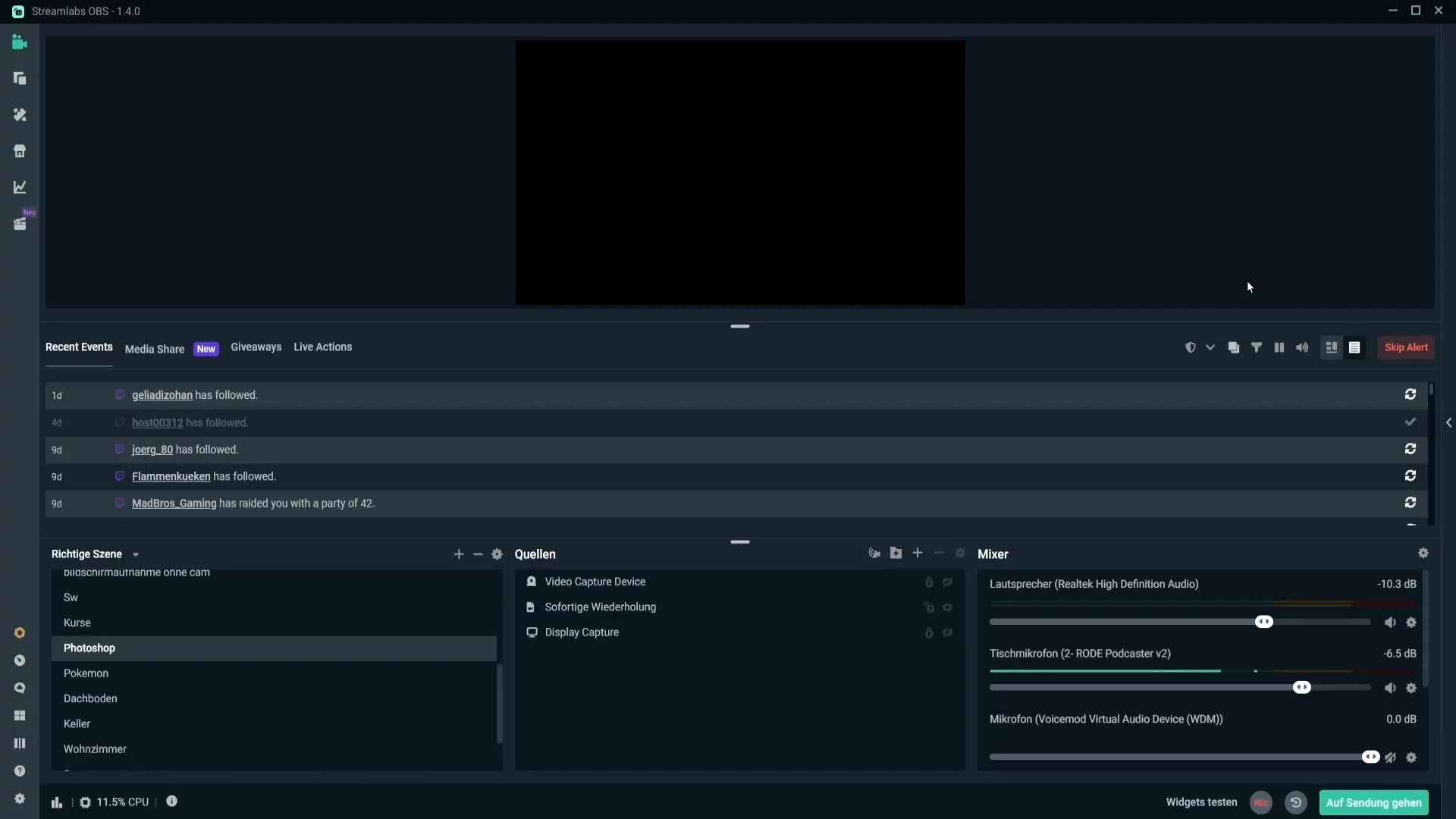
Samm 2: Sündmuse kuvamise põhimõtted
Sündmuste loend näitab vaikeväärtusena, millised vaatajad on teid jälginud, kes on tellinud või milliseid annetusi on tehtud. Saate kohandada, milliseid sündmusi täpselt kuvatakse, seadetes. On oluline, et seadistaksite selle oma soovide järgi, et saaksite jälgida kõiki olulisi sündmusi.
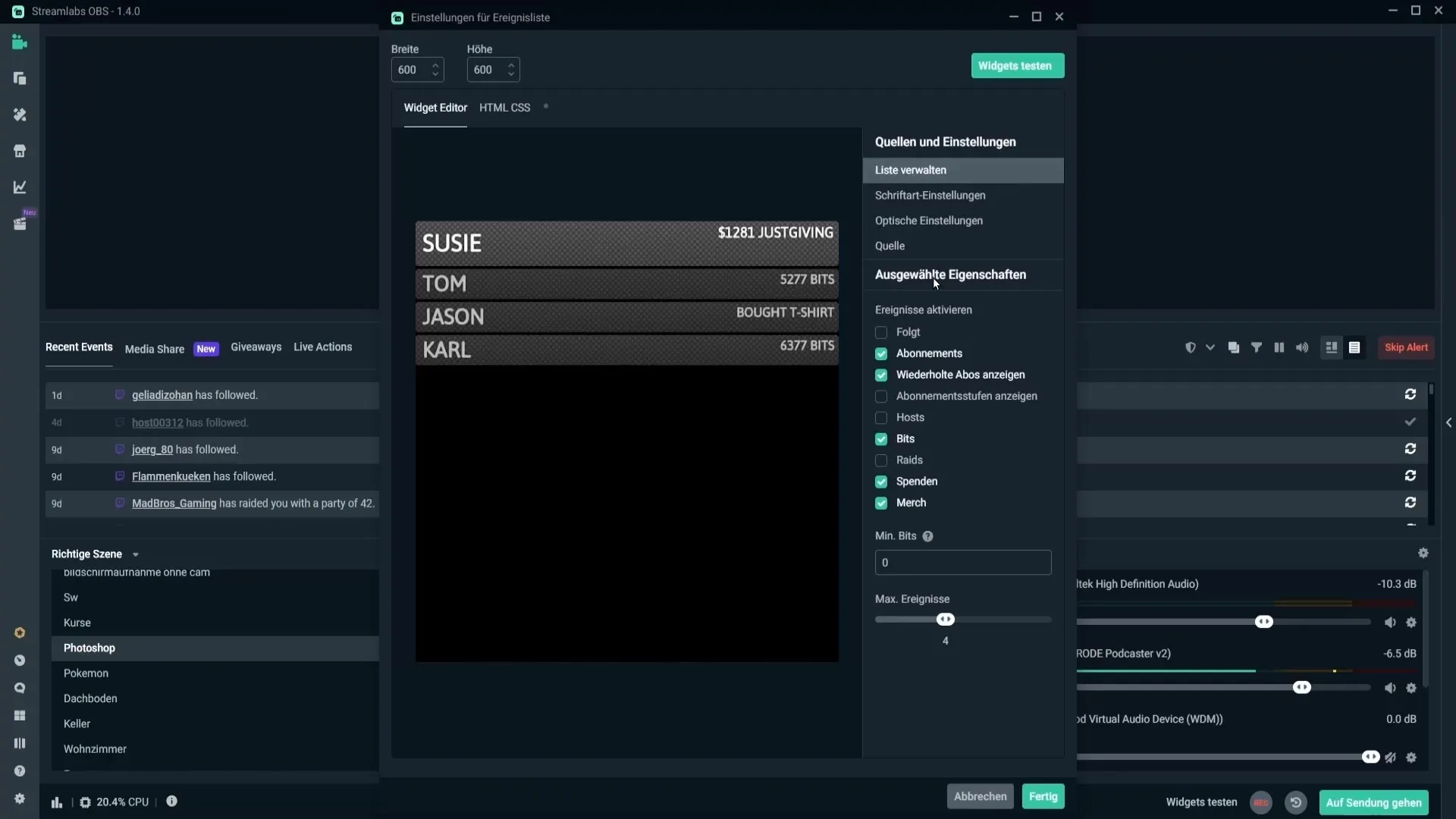
Samm 3: Miinimum-bitide ja sündmuste arvu kohandamine
Täpsemates seadetes saate määrata, mitu miinimumbitsi tuleb annetada, et need kuvataks sündmuste loendis. Näiteks kui seadistate miinimumväärtuseks 100, kuvatakse ainult juhul, kui on annetatud vähemalt 100 biti. Lisaks saate määrata samaaegselt kuvatavate sündmuste arvu. Siin saate numbri maksimaalselt kuuele tõsta.
Samm 4: Teksti stiili seadistamine
Sündmuste loendi teksti stiil on samuti kohandatav. Saate tekstivärvi muuta, valides teise värvi või sisestades heksakoodi. Lisaks on teil võimalus valida erinevate tekstifontide vahel. Veenduge, et teksti suurus oleks sobiv, et kõik oleks hästi loetav.
Samm 5: Sündmuste loendi visuaalne kujundus
Järgmises sammus saate sündmuste loendi kujundust kohandada. Streamlabs OBS pakub erinevaid kujundusi, mida saate lihtsalt valides rakendada. Samuti saate siin muuta kujunduse värvi ja taustavärvi. Pidage meeles, et taustavärv võib voos mitte ilmuda.
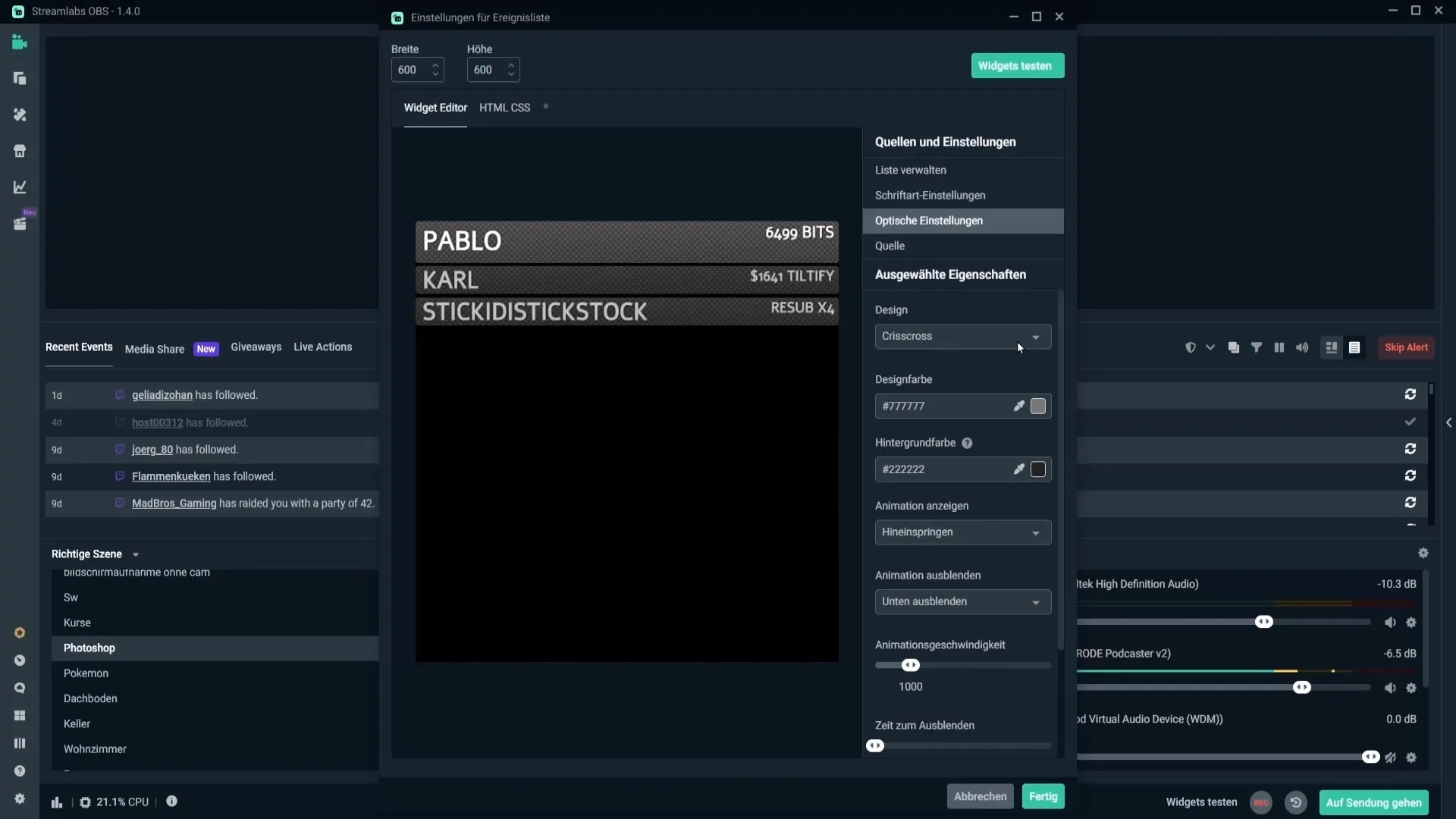
Samm 6: Animatsioonide kohandamine
Animatsioonid on põnev funktsioon, mis võib anda teie sündmuste loendile rohkem dünaamikat. Saate määrata, kuidas uued sündmused kuvatakse (nt sisestamine või hüpates) ja ka seda, kuidas need peidetakse. Animatsioonikiiruse muutmise abil saate otsustada, kui kiiresti või aeglaselt sündmused ilmuvad ja kaovad.
Samm 7: Peitmise aja määramine
Veel üks oluline aspekt on peitmise aeg, mis määrab, kui kaua sündmus on nähtav. Kui seadistate selle väärtuseks 10 sekundit, kuvatakse uus sündmus 10 sekundit enne kadumist. See funktsioon aitab hoida kasutajaliidest selgena.
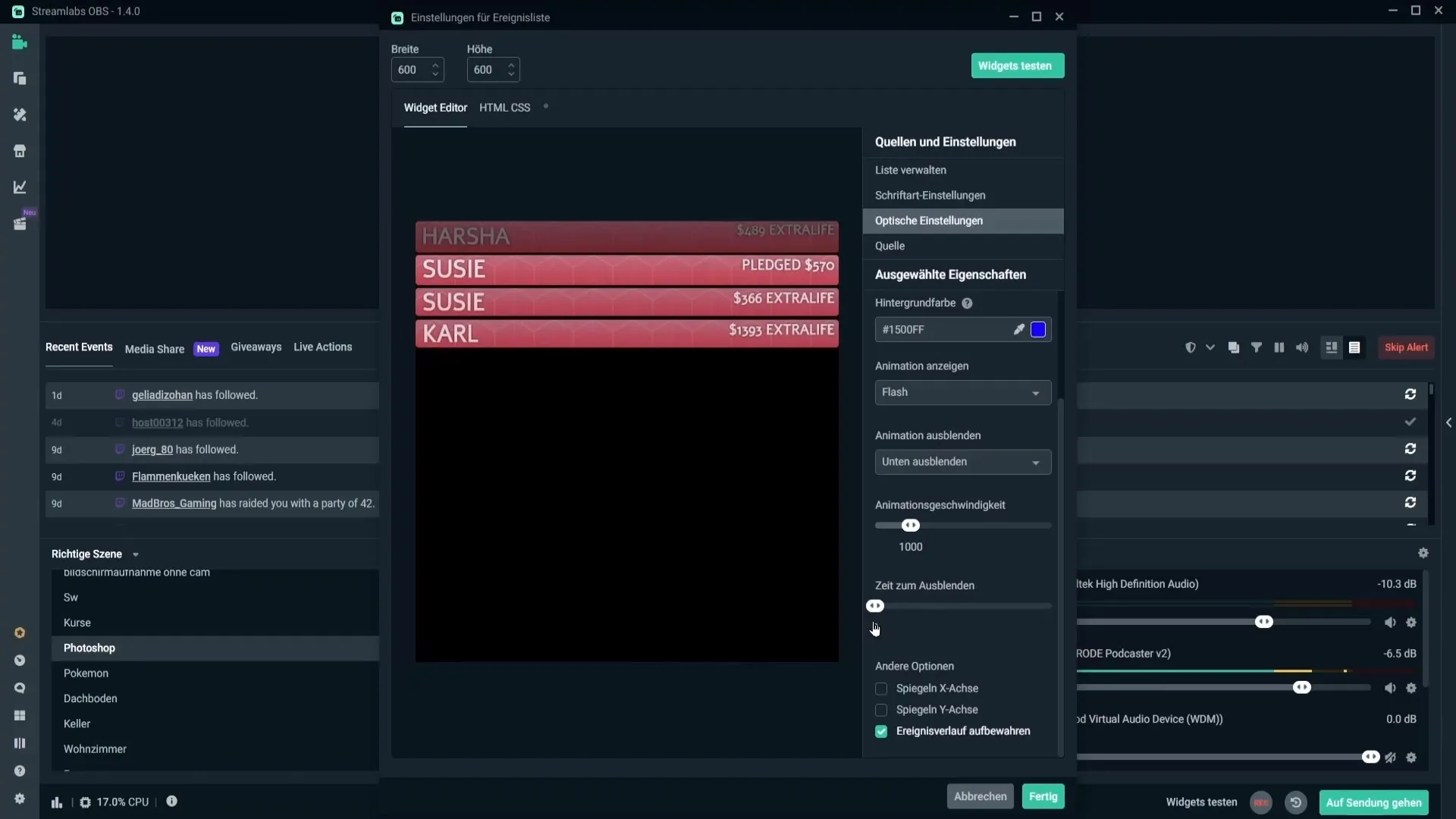
Samm 8: Sündmuste ajaloo seadistamine
Soovitatav on jätta sisse lülitatud sätted „Sündmuste ajalugu hoida“. Nii jäävad varasemad sündmused ka pärast voogesituse lõppu nähtavale. See võib olla eriti kasulik juhul, kui vaatajad tahavad hiljem tagasi tulla ja näha, mis juhtus.
Samm 9: Muud tehnilised seaded
Kui soovite teha täpsemaid seadeid, saate määrata kasutajamääratlusega kaadreid sekundis ja kasutada kohandatud CSSi. Need funktsioonid on pigem kogenud kasutajatele mõeldud, kes on programmeerimisega juba tuttavad.
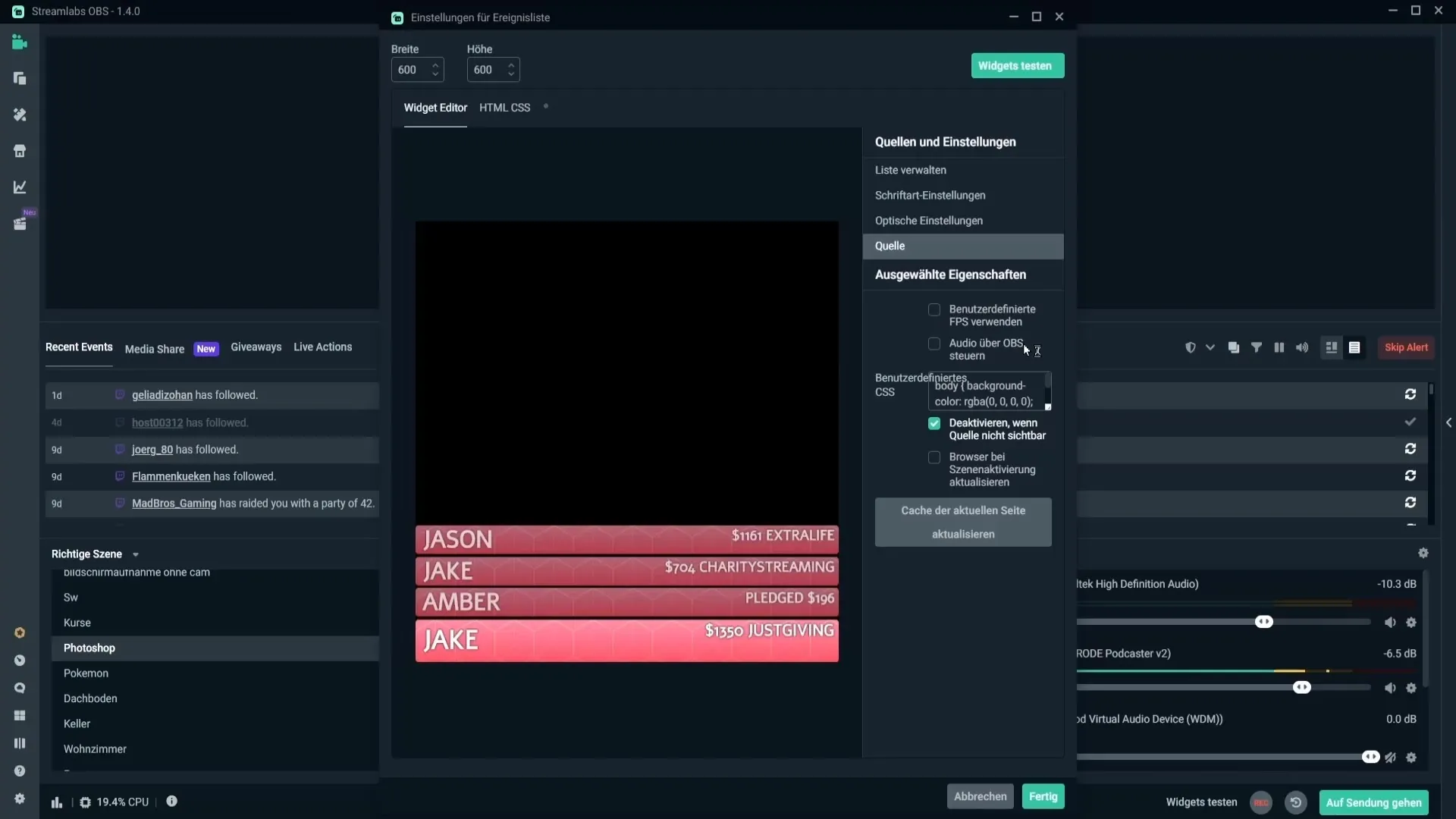
Samm 10: Lõpetamine ja ümberkujundamine
Pärast kõigi seadete tegemist klõpsa nupule „Lõpeta”. Nüüd saad sündmuste loendit muuta - suurenda või vähenda seda ning liiguta see soovitud kohta oma stseenis.
Kokkuvõte
Oled nüüd õppinud kõik vajalikud sammud, et luua tõhus sündmuste loend Streamlabs OBS-is. Nende näpunäidete ja trikkide abil ei ole takistusi enam täiuslikult struktureeritud voogesituse jaoks.
Sagedased küsimused
Kuidas lisada sündmuste loend Streamlabs OBS-i?Pead minema stseeni, kuhu soovid loendi lisada, seejärel klõpsa allikate all plussmärgile ja vali sündmuste loend.
Kas ma saan muuta sündmuste loendis teksti värvi?Jah, teksti värv on kohandatav, valides teise värvi või sisestades heksakoodi.
Kui kaua on sündmused sündmuste loendis nähtavad?Sündmuste nähtavust saab määrata sätte „Varjumise aeg” abil.
Mis juhtub, kui ma eemaldan märkeruudu „Sündmuse ajalugu hoida“?Kui märkeruudu eemaldad, siis eelnev sündmuste ajalugu ei kuvata enam.
Kuidas saan kohandada animatsioone oma sündmuste loendis?Võid kohandada animatsioonitüüpi ja kiirust sündmuste loendi visuaalsetes seadetes.


